Вид аналитики «Детекция пересечения линии». Просмотр и редактирование. Web-пользователь
На странице:
Просмотр кейса
При просмотре кейса с видом аналитики «Детекция пересечения линии» отображается таблица, которая содержит изображение в момент события, название события, название камеры и дата создания события.
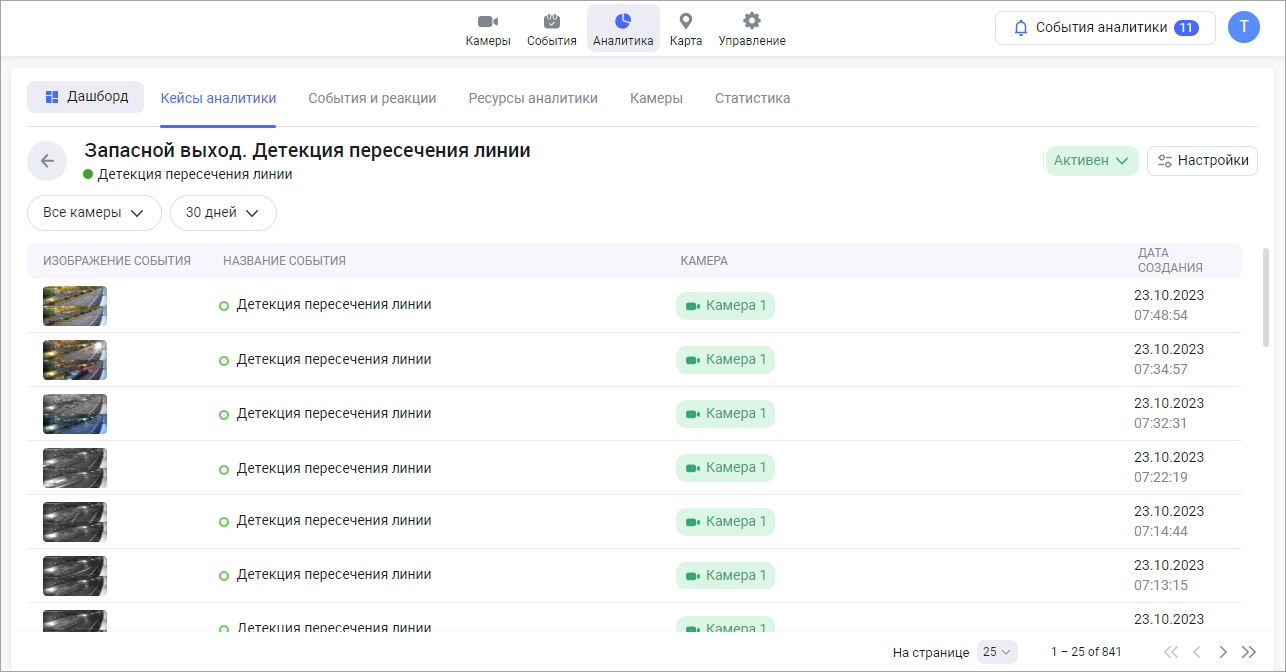
Просмотр кейса с видом аналитики «Детекция пересечения линии»
Предусмотрена сортировка данных таблицы по типам и датам событий, а также по камерам.
При нажатии на миниатюру изображения отображается изображение на весь экран.
При нажатии на название камеры выполняется переход в архив камеры
Фильтры
Предусмотрен набор фильтров:
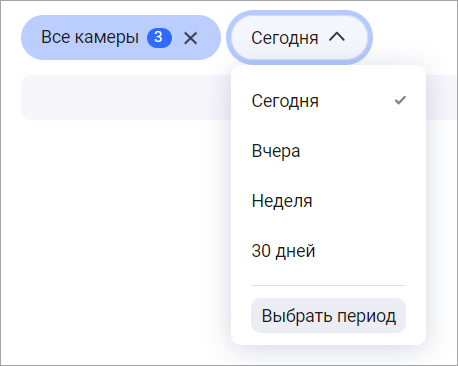
Фильтры
Камеры – отображаются только события, которые были зафиксированы выбранными камерами
Период – отображаются только события, которые произошли в указанный период
По названию камеры в любом варианте отображения можно перейти в архив камеры
Редактирование кейса
Чтобы отредактировать кейс, нажмите на кнопку «Настройки» на странице просмотра кейса аналитики.
Для редактирования кейса выберите нужный шаг и внесите изменения.
Допускается редактирование всех ранее заданных настроек, кроме изменения вида аналитики на Шаге №1.
После завершения редактирования кейса нажмите «Сохранить».
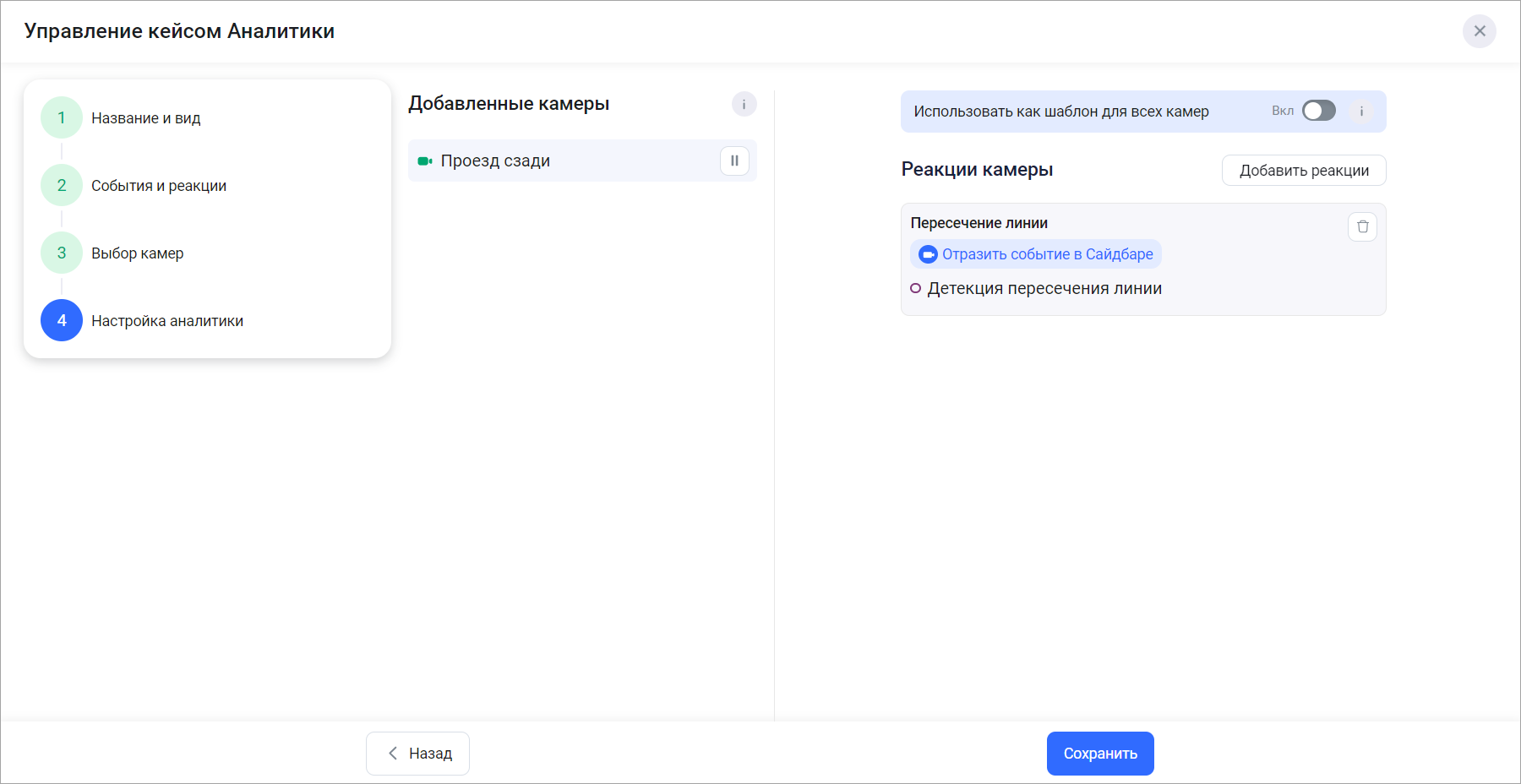
Редактирование кейса с видом аналитики «Детекция пересечения линии»
Если при редактировании кейса удаляется камера с имеющимися событиями, то необходимо выбрать способ удаления камеры:
С сохранением событий в кейсе аналитики
Без сохранения событий
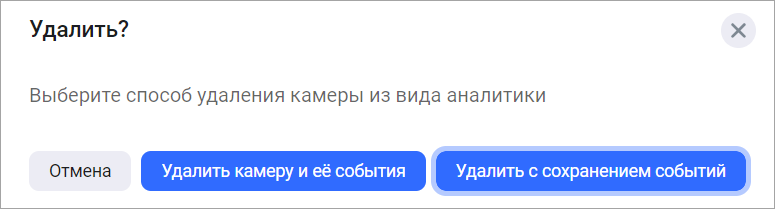
Выбор способа удаления камеры
При выборе варианта «Удалить с сохранением событий» все события, которые были зафиксированы данной камерой, будут отображаться в кейсе аналитики. При этом события будут учитываться при формировании отчета, при просмотре списка событий будет доступен переход к просмотру архива в момент события и т. д.
При выборе варианта «Удалить камеру и её события» все события, которые были зафиксированы данной камерой, будут полностью удалены.
Формирование отчета
Для формирования отчета нажмите «Сформировать отчет».
В результате отобразится форма настройки отчета:
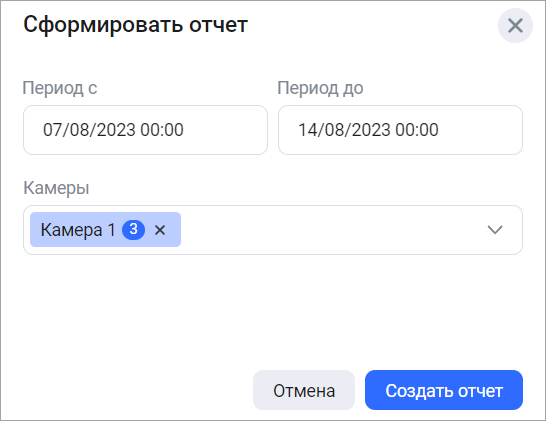
Настройка отчета
Укажите период, за который будет сформирован отчет.
Укажите, для каких камер будет сформирован отчет.
Нажмите «Создать отчет».
После формирования отчета отобразится сообщение со ссылкой на отчет. Нажмите, чтобы скачать отчет в формате XLXS.
